بررسی نرم افزار Medusa Pro II
بررسی نرم افزار Medusa Pro II – مدوسا پرو ۲ ترکیبی از رابط کاربری قوی و بروز به همراه سخت افزاری جدید با قابلیت های کاربردی در این بخش ما میخواهیم نگاه کلی به قابلیت های نرم افزاری مدوسا پرو ۲ بپردازیم پس با ما همراه باشید.
مقدمه
نرم افزار مدوسا پرو – نرم افزار و رابط کاربری پروگرمر های مدوسا پرو و مدوسا پرو ۲ است که در سیستم عامل ویندوز کار می کند و یک رابط کاربری مناسب برای بازیابی و تعمیر دستگاه های بریک شده است و به شما این امکان را میدهد که دستگاه ها را با استفاده از رابط های USB eMMC UFS NAND و یا اتصال مستقیم (ISP) به CPU و حافظه و همچنین استفاده از سیستم عامل اصلی کارخانه سازنده برای دستگاه ها را بازیابی و تعمیر کنید.
نرم افزار
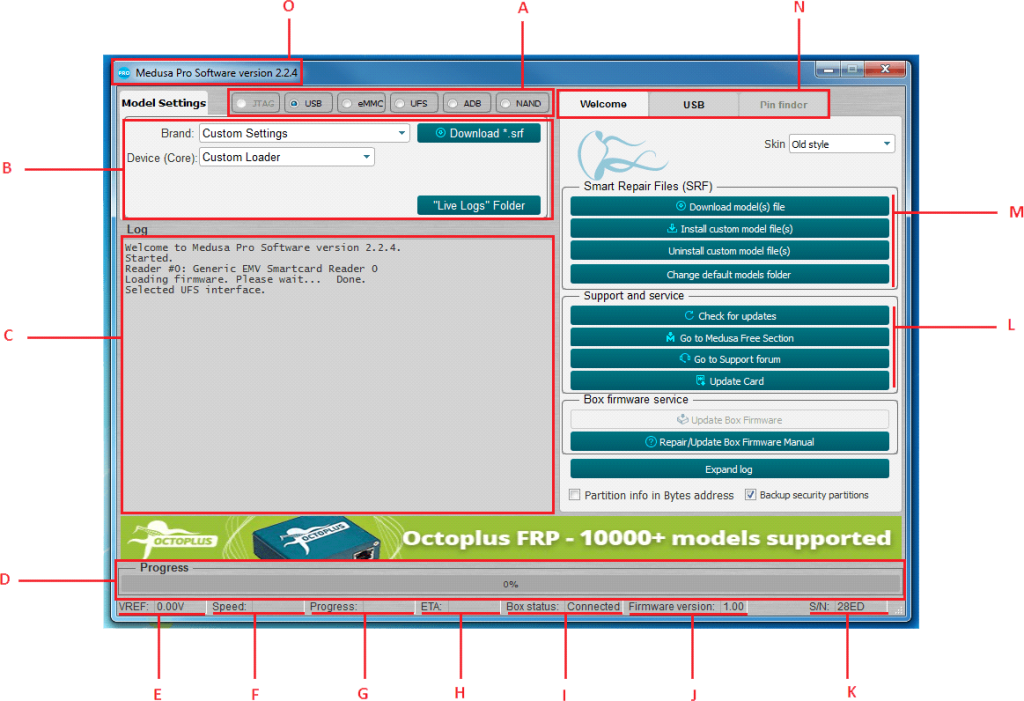
- انتخاب رابطی که از طریق آن کار با دستگاه متصل انجام می شود؛
- تنظیم رابط با توجه به دستگاه متصل؛
- نمایش اطلاعات دستگاه و پیشرفت؛
- پیشرفت عملیات در حال اجرا به عنوان درصد؛
- ولتاژ مرجع؛
- سرعت بر حسب کیلوبایت در ثانیه (KB/s)، مگابایت در ثانیه (MB/s) و گیگابایت در ثانیه (GB/s)؛
- زمان سپری شده از شروع عملیات؛
- زمان تقریبی باقی مانده تا اتمام عملیات؛
- وضعیت باکس : “متصل” و “قطع”؛
- نسخه فعلی فریمور باکس؛
- شماره سریال باکس؛
- پشتیبانی و خدمات؛
- مدیریت فایل های SRF؛
- گروهی از برگه ها برای کار با باکس. اولین تب همانطور که در تصویر بالا میبینید “Welcome” است و برای SRF تعیین شده است تب دوم به رابط انتخاب شده بستگی دارد؛
- نسخه فعلی نرم افزار؛
پنجره اصلی، تب رابط
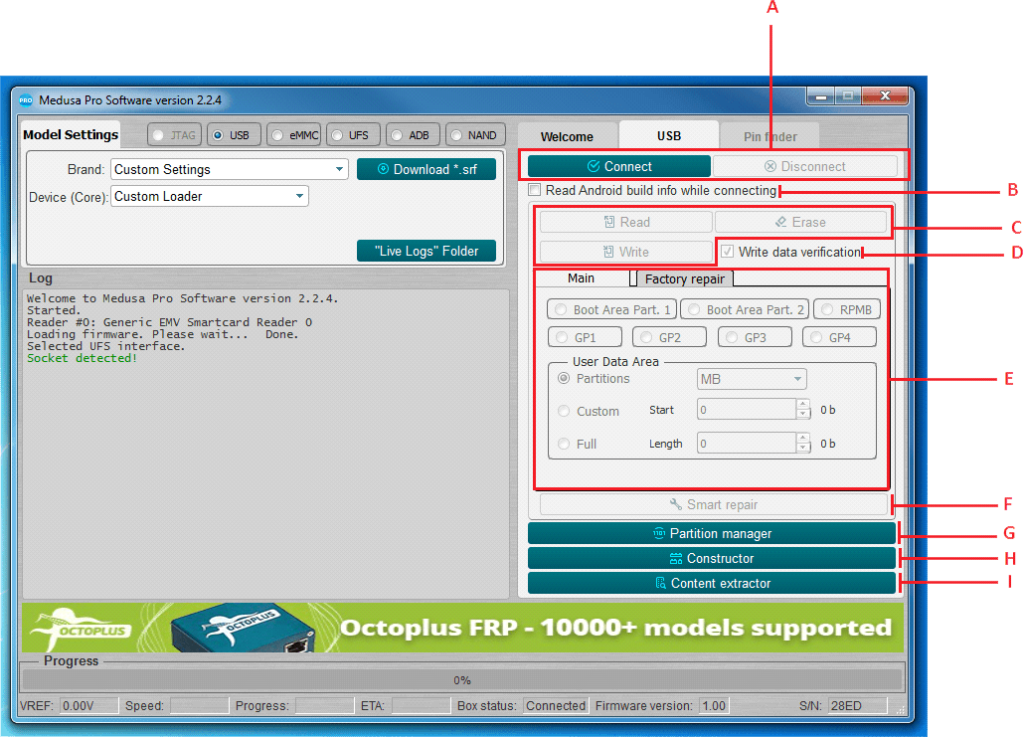
- دکمه های اتصال و قطع کردن ؛
- گذینه پیدا کردن و خواندن “نسخه ی اندرویید” هنگام مقداردهی اولیه دستگاه.
- ویژگی های استاندارد خواندن، نوشتن و پاک کردن.
- بررسی داده های ثبت شده؛
- تنظیم پارامترهای خواندن، نوشتن و پاک کردن (آدرس، اندازه، پارتیشن های جداگانه، کل درایو هارد) و امکان وارد کردن مقادیر بر حسب بایت، بلوک، کیلوبایت و مگابایت (بایت، بلوک وارد شده در هگزادسیمال; کیلوبایت، مگابایت به صورت اعشاری)؛
- بازیابی درایو هارد با استفاده از فایل SRF.
- کار با پارتیشن ها؛
- ساخت و تهیه فایل های SRF؛
- تجزیه محتوای داخل هارد.
مراحل و الگوریتم بازیابی و تعمیر دستگاه (عمومی)
به طور کلی، فرآیند بازیابی دستگاه شامل چندین مرحله است:
- اتصال فیزیکی دستگاه توسط یکی از رابط های ضروری است. (تصویر ۱ گذینه A)
- رابط مورد نظر را انتخاب می کنید.
- رابط را پیکربندی می کنید. (تصویر 1 گذینه B)
- دستگاه را بوسیله ی دکمه “اتصال” راه اندازی می کنید. (تصویر ۲ گذینه A)
- نتایج اولیه در گزارش نمایش داده میشود (تصویر ۱ گذینه C) اگر مراحل را بصورت موفقیت آمیز پشت سربگذارید، ورود به سیستم ممکن است شامل پارامترهای دستگاه خاصی باشد، به عنوان مثال: سازنده دستگاه، مدل دستگاه، سریال تعداد، اندازه رسانه، و غیره. اگر مشکلی در مقداردهی اولیه شود، اطلاعات در مورد عدم امکان به مقداردهی اولیه دستگاه در گزارش نمایش داده می شود.
- بعد از اینکه اتصال موفقیت آمیز بود، باید روشی را که قصد دارید دستگاه را بازیابی کنید انتخاب کنید. برای هر دستگاه ممکن است روش ها متفاوت باشد (فایل های کارخانه، فرمت دستگاه قبلاً ذخیرهشده، استفاده از فایل های اصلی SRF ایجاد شده توسط تیم مدوسا برای بازیابی سریع تر و آسان تر دستگاه).

-
سیستمعامل سازگار
-Windows 7/8/10-Windows 10 compatible software -
شرکت سازنده
Octoplus -
ابعاد
۲۲′ * ۱۱′ ۳۳″ -
درگاههای ارتباطی
USB 3.0 high-speed hardware+ compatible with USB 2.0
دیدگاهتان را بنویسید